Win10“此电脑”无法显示磁盘容量的解决方法
正常情况,用户打开Windows10系统“此电脑”后,都会直接看到磁盘容量。不过,最近有的朋友反馈“此电脑”只有图标没有显示可用空间,容量等信息,这该怎么办呢?下面,就随系统城小编看看Win10“此电脑”无法显示磁盘容量的解决方法。
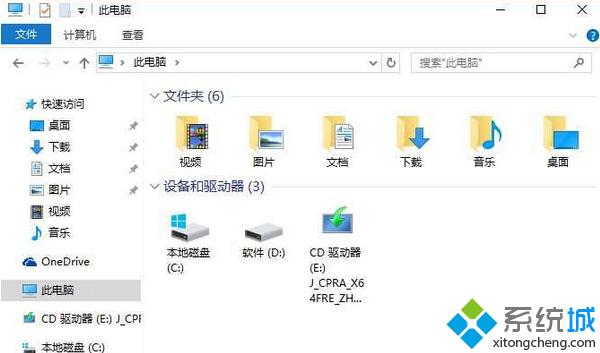
具体如下:
原因是用户选择错误的查看方式,其实只要更改查看方式为“平铺”就可以了,如下图:
容量显示又回来了。
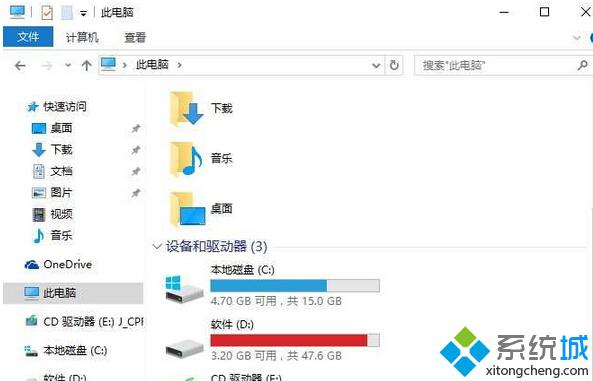
以上就是系统城小编为大家介绍的Win10“此电脑”无法显示磁盘容量的解决方法了。其实这是一个很简单的小技巧,大家千万可别忘记了哦。更多精彩的内容请继续关注系统城官网www.xitongcheng.com
相关教程:电脑d盘不显示容量也打不开显示磁盘已满怎么办优盘无法显示 打不开小容量U盘 怎么人它显示大容量win7无法安装到此磁盘我告诉你msdn版权声明:以上内容作者已申请原创保护,未经允许不得转载,侵权必究!授权事宜、对本内容有异议或投诉,敬请联系网站管理员,我们将尽快回复您,谢谢合作!










